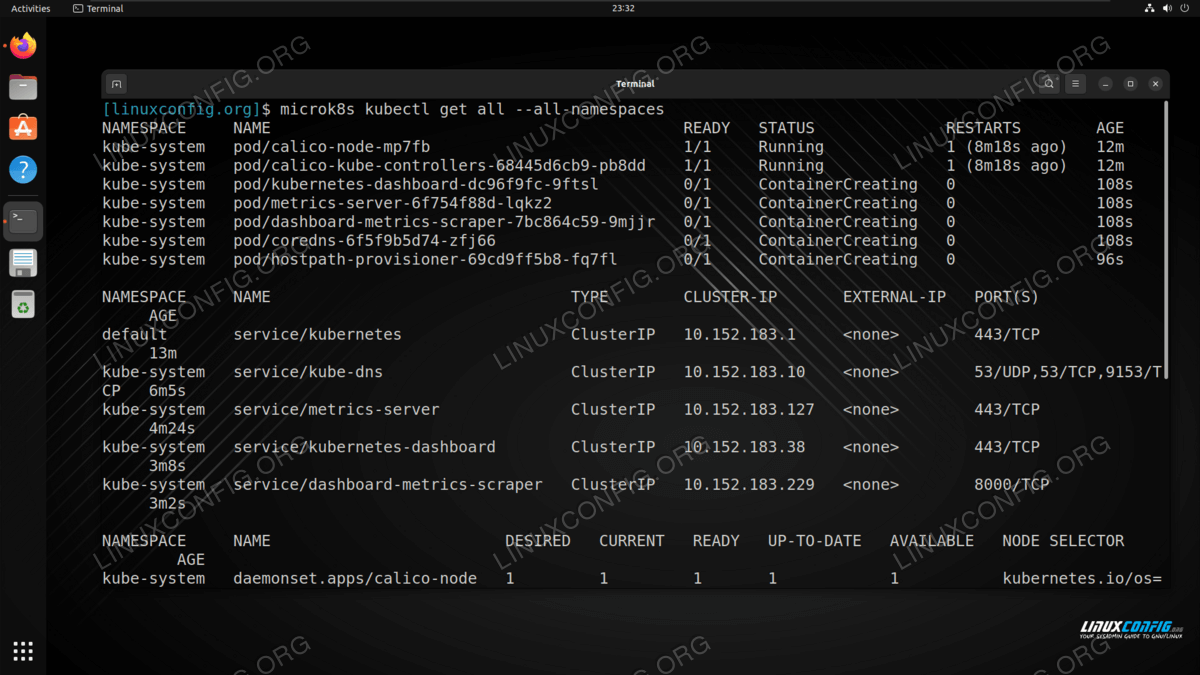在 Ubuntu 上安装和使用 MicroK8s
MicroK8s 是可用的最轻的 Kubernetes 部署之一,占用空间非常小。这使得它非常适合部署在边缘设备或轻量级机器(例如 Raspberry Pi 或虚拟机)上。它可以在非常小规模的生产环境中使用,但可能主要因其在开发和测试中的使用而闻名。使用 MicroK8s 安装和启动快速 Kubernetes 集群、进行所需的测试,然后删除整个软件包非常简单。
在本教程中,我们将了解如何通过在 Ubuntu Linux 上安装和使用 MicroK8s 来开始使用 Kubernetes。由于 MicroK8s 可以通过 Snap 包管理器安装,因此下载和设置它是小菜一碟。您还将了解如何与 MicroK8s 集群交互,然后在完成后删除软件。
在本教程中您将学习:
如何在 Ubuntu Linux 上下载并安装 MicroK8s
如何与 MicroK8s 集群交互
在 Ubuntu 上安装和使用 MicroK8s 分步说明
首先要做的是在 Ubuntu 系统上打开命令行并执行以下
snap命令来安装 MicroK8s:$ sudo snap install microk8s --classic然后,执行以下命令来配置 Ubuntu 的 ufw 防火墙,以允许 Kubernetes Pod 之间的通信以及互联网与 Pod 之间的通信。
$ sudo ufw allow in on cni0 $ sudo ufw allow out on cni0 $ sudo ufw default allow routed接下来,将当前用户添加到 MicroK8s 用户组,以便您可以访问所有必要的命令:
$ sudo usermod -a -G microk8s $USER $ sudo mkdir ~/.kube && sudo chown -R $USER ~/.kube $ sudo newgrp microk8sMicroK8s 部署仅具有开箱即用的基本元素。您可以使用以下命令查看完整列表:
$ microk8s status您可以使用以下命令启用任意数量的所需服务。启用您需要的所有服务:
$ microk8s enable dns $ microk8s enable dashboard $ microk8s enable storage $ microk8s enable ingress $ microk8s enable gpu $ microk8s enable istio $ microk8s enable registry要稍后禁用任何这些服务,只需发出相同的命令,但将
enable替换为disable:$ microk8s disable dns您可以使用以下命令查看服务的状态。一旦切换到“正在运行”状态,它们就准备好了:
$ microk8s kubectl get all --all-namespaces正如我们在上面的屏幕截图中看到的,我们的 Cluster IP Kubernetes 仪表板是
10.152.183.38但您的仪表板可能有所不同,因此请务必检查。现在,我们可以在浏览器中导航到该地址以访问基于 Web 的仪表板。要登录基于 Web 的仪表板,请使用以下命令生成令牌,然后将其粘贴到 Firefox 中的登录提示中。
$ token=$(microk8s kubectl -n kube-system get secret | grep default-token | cut -d " " -f1) $ microk8s kubectl -n kube-system describe secret $token您现在可以开始部署容器化应用程序,或者按照以下三个命令进行部署,并公开微型机器人服务作为示例和概念证明:
$ microk8s kubectl create deployment microbot --image=dontrebootme/microbot:v1 $ microk8s kubectl scale deployment microbot --replicas=2 $ microk8s kubectl expose deployment microbot --type=NodePort --port=80 --name=microbot-service执行时,您将在输出中看到新的部署:
$ microk8s kubectl get all --all-namespaces要查看所有其他可用的 MicroK8s 命令,您可以使用
-h选项并查看完整列表:$ microk8s -h如果在测试后,您需要摆脱 MicroK8s,您可以执行:
$ microk8s stop $ sudo snap remove microk8s
结束语
在本教程中,我们了解了如何在 Ubuntu Linux 系统上安装和使用 MicroK8s 创建 Kubernetes 集群。 MicroK8s 为开发或测试提供了一个出色的 Kubernetes 环境,甚至可以在您需要创建准系统 Kubernetes 集群时进行生产准备。它几乎可以在任何类型的硬件上运行,并且当您使用完它后,留下的足迹非常小。